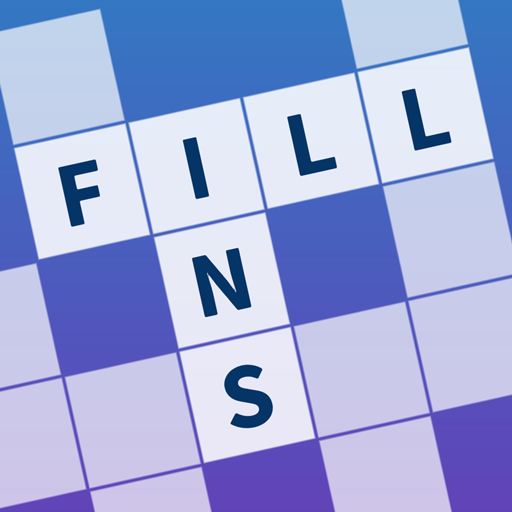「Asus Rog Ally:テレビに接続するか、簡単に監視してください」
2023年、Rog AllyはSteam Deckに代わる優れた代替品として浮上し、Windowsでのランニングの利点を誇っているため、さらに幅広いゲームにアクセスできます。翌年、ROG Ally Xが導入されました。これにより、内部コンポーネントが強化されただけでなく、人間工学と冷却システムが改善され、使用がより快適になりました。その主な魅力は携帯性ですが、よりリラックスしたゲーム体験のためにテレビやゲームモニターに接続する機能は重要なプラスです。元のRog AllyとRog Ally Xの両方がこの機能をサポートしているため、より大きな画面でゲームを楽しむことができます。 Rog Allyをテレビやモニターに接続する方法に関する包括的なガイドを以下に示します。
アダプターに接続する方法
Rog Allyをテレビやモニターに接続することはさまざまな方法で実現できますが、アダプターを使用することは、最も単純でスペースを最小限に抑える方法の1つです。オプションは、小さなドングルスタイルのアダプターとダイレクトケーブルから、公式のROGゲーム充電器ドックまでさまざまです。
必要なもの

ASUS ROG 65W Charger Dock
ROG AllyのUSB Type-AおよびUSB Type-CでHDMI 2.0をサポートします。 Best Buyでそれを見てください
Asusは、公式のROGゲーム充電器ドックでROGの味方をテレビに接続するプロセスを合理化しました。このコンパクトなソリューションは、充電器として機能するだけでなく、最小限のスペースを占有します。必要なのは、開始するためのUSB-CとHDMIケーブルだけです。充電器ドックには、マウスまたはキーボードを接続するのに最適なUSB-Aポートも備えています。
または、サードパーティのUSB-CからHDMIアダプターをROG AllyのUSB-Cポートに直接接続できます。そこから、HDMIケーブルをアダプターに接続し、テレビまたはモニターに接続します。シームレスなワンケーブルソリューションの場合、USB-CからHDMIケーブルがROGの味方からテレビまたはモニターに直接接続し、追加の手順が必要になります。
一部のUSB-CからHDMIアダプターにはパススルーUSB-Cポートが含まれており、外部ディスプレイに接続されている間にROG Allyを充電できることは注目に値します。アダプターにこの機能がある場合は、ゲームプレイ中に内部バッテリーを充電するために追加のUSB-Cケーブルと電源アダプターが必要です。
接続方法:ステップバイステップの手順
- USB-CをHDMIアダプター(またはケーブル)に差し込み、エンクロージャーの上部にあるROG AllyのUSB-Cポートに入れます。 ROGゲーミング充電器ドックを使用する場合は、USB-Cケーブルの一方の端をROG AllyのUSB-Cポートに接続し、もう1つは充電器ドックのUSB-C充電ポートに接続します。
- HDMIケーブルをアダプター(または充電器ドック)に接続し、もう一方の端をテレビまたはモニターの使用可能なHDMIポートに差し込みます。直接USB-CからHDMIケーブルの場合は、HDMIエンドをテレビまたはモニターに接続するだけです。
- (オプション)USB-Cアダプターに充電用のパススルーUSB-Cポートがある場合は、ROG Allyのパワーアダプターを接続します。
- Rog Allyのパワー。ビデオ信号を自動的に検出して出力する必要があります。
- テレビまたはモニターの入力を正しいHDMI入力に切り替えて、ROG Allyのディスプレイを表示します。
ドッキングステーションに接続する方法
ニンテンドースイッチを連想させるセットアップについては、ドッキングステーションの使用を検討してください。 ROG Allyには、ROGゲーム充電器のドック以外の公式ドッキングステーションはありませんが、多くのサードパーティのオプションが利用可能です。これらのドッキングステーションを使用すると、Rog Allyをスタンドに配置し、充電中にテレビまたはモニターに接続できます。
必要なもの

JSAUXドッキングステーションHB0603
高速充電と多数のポートに100ワットの電力を提供しています。この軽量でコンパクトなドックは、スタンドとしても機能します。 Amazonでご覧ください
ROG Allyの基本的なドッキングステーションには、HDMIポートとUSB-Cパススルー充電ポートが装備されています。より多くの接続性を求めている人のために、Advanced Docksは、マウスやキーボードなどの周辺機器、外部ハードドライブ、安定した有線インターネット接続用のイーサネットポート、拡張ストレージ用のSDカードスロット、さらには追加ディスプレイ用のディスプレイポートを追加するための追加のUSBポートを提供します。コンパクトなドッキングオプションは旅行者に最適であり、外出先でより大きなディスプレイに簡単に接続できます。スチームデッキと互換性のある多くのドックは、Rog Allyにも適しています。
接続方法:ステップバイステップの手順
- rogの味方をドックに入れます。
- USB-C電源コードをエンクロージャーの上部にあるROG AllyのUSB-Cポートに接続します。
- ROG AllyのパワーアダプターをドックのUSB-C充電ポートに接続します。
- HDMIケーブルをドックのHDMIポートに接続し、もう一方の端をテレビまたはモニターの利用可能なHDMIポートに接続します。
- Rog Allyのパワー。ビデオ信号を自動的に検出して出力する必要があります。
- テレビまたはモニターの入力を正しいHDMI入力に切り替えて、ROG Allyのディスプレイを表示します。
コントローラーも必要です
マウスとキーボードをRog Ally Dockingソリューションに接続することはできますが、より大きな画面で最も快適なゲームエクスペリエンスは、ワイヤレスコントローラーを使用するとしばしば実現されます。 ROG Allyは、Bluetooth対応のゲームコントローラーと互換性があります。以下は、スチームデッキとRog Allyの両方でうまく機能するコントローラーのトップピックです。

ソニー・デュアルセンス
Amazonで参照| Best Buyで見る|ターゲットでそれを見てください

Xbox Eliteシリーズ2コントローラー

8ビット究極のコントローラー

Gulikit Kingkong 3 Maxコントローラー

Powera Wireless GameCubeスタイルコントローラー
これらの推奨事項には、PS5のデュアルセンス、Xboxワイヤレスコントローラー、Nintendo Switch Proコントローラー、さまざまなサードパーティコントローラーなどのファーストパーティオプションが含まれます。一部のコントローラーは、USBアダプターとの2.4GHzワイヤレス接続を利用しており、標準のBluetoothコントローラーよりも低いレイテンシとより良い範囲を提供します。セットアップに近い人には、有線USBコントローラーが簡単なプラグアンドプレイオプションを提供します。
-
1

Bazaarリリースの発表:日付と時刻が発表されました
Feb 02,2025
-
2

マーベルライバルの更新:ニュースと機能
Feb 19,2025
-
3

小説Rogue Decks Androidデビュー
Feb 25,2025
-
4

GTA 6リリース:2025年秋に確認されました
Feb 23,2025
-
5

Vampire Survivors - Arcana Card System Guide and Tips
Feb 26,2025
-
6

DC ヒーローズ ユナイト: サイレントヒルの新シリーズ: アセンション クリエイターズ
Dec 18,2024
-
7

2025年1月の独占Robloxドアコードを入手してください
Feb 10,2025
-
8

Marvel Rivalsはシーズン1のリリース日を発表します
Feb 02,2025
-
9

WWE 2K25:待望のリターン
Feb 23,2025
-
10

アニメ フェイト エコーズ: 2025 年 1 月の最新の Roblox コードを入手
Jan 20,2025
-
ダウンロード

Street Rooster Fight Kung Fu
アクション / 65.4 MB
アップデート: Feb 14,2025
-
ダウンロード

Ben 10 A day with Gwen
カジュアル / 47.41M
アップデート: Dec 24,2024
-
ダウンロード

A Simple Life with My Unobtrusive Sister
カジュアル / 392.30M
アップデート: Dec 10,2024
-
4
Mega Jackpot
-
5
Day by Day
-
6
The Lewd Knight
-
7
Translate - Voice Translator
-
8
VPN Qatar - Get Qatar IP
-
9
Chewy - Where Pet Lovers Shop
-
10
Kame Paradise